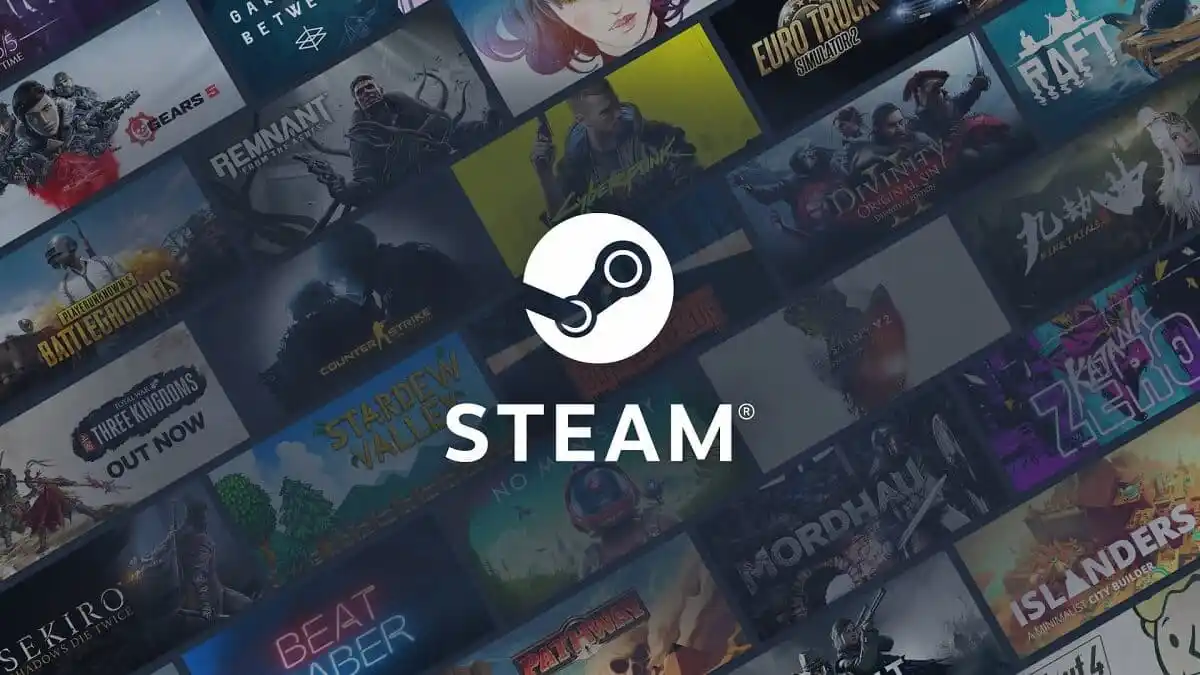
Pocos mensajes de error me duelen tanto como el mensaje de inaccesibilidad de los servidores de contenido de Steam. Solo he tenido este problema unas cuantas veces al intentar descargar un juego, pero siempre me frustró. En lugar de rendirme y dejar que Steam ganara, intenté corregir el error de inaccesibilidad de los servidores de contenido para poder descargar y jugar los juegos que estaba esperando. Esto es lo que descubrí que me resultó útil para corregir el error de inaccesibilidad de los servidores de contenido de Steam.
Cómo solucionar el error ‘servidores de contenido inalcanzables’ de Steam
Lo último que desea al intentar descargar o jugar un juego en Steam es recibir el mensaje de error de servidores de contenido inaccesibles. Dicho esto, no existen formas oficiales y garantizadas de solucionar este problema , pero algunos métodos pueden corregir el error y restaurar Steam a su orden correcto:
- Reinicia Steam.
- Reinicia tu internet.
- Reinicie su PC.
Estos son los tres pasos que debes probar primero. Son fáciles de hacer y, a veces, pueden solucionar el problema de inmediato. Sin embargo, es posible que no siempre tengas suerte y necesites tomar medidas más profundas . Recomiendo probar los métodos siguientes si aún tienes este problema de Steam.
- Cambie su región de descarga.
- Ve a Configuración de Steam.
- Seleccione Descargas.
- Haga clic en el botón Descargar región.
- Elija otra región.
- Ejecute Steam como administrador.
- Haz clic derecho en Steam.
- Seleccione Propiedades.
- Haga clic en Compatibilidad.
- Elija Ejecutar este programa como administrador.
¿Qué causa el ‘error de servidores de contenido inalcanzables’ en Steam?
La causa más común es el alto tráfico de jugadores , particularmente cuando se intenta descargar un juego . Esto se vio cuando se lanzó oficialmente Baldur’s Gate 3 y las velocidades de descarga de Steam se desplomaron rápidamente . Dado que esto está en los servidores de Steam, sus opciones son limitadas. Probar las soluciones anteriores puede solucionar este problema, pero es posible que deba tener paciencia y esperar.
Para obtener más información sobre Steam, consulte Steam descomprimiendo lentamente: ¿Cómo hacer que Steam descomprima más rápido ? ¿Está Steam inactivo? Aquí se explica cómo verificar el estado del servidor Steam en las guías de juegos profesionales.